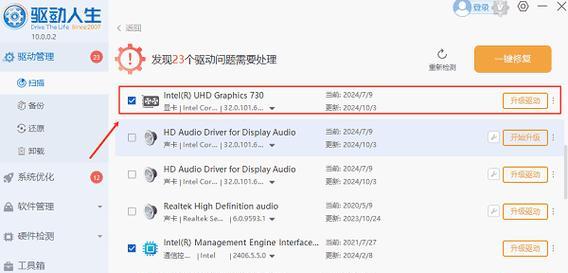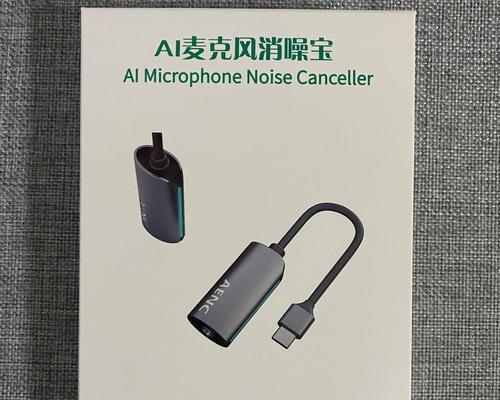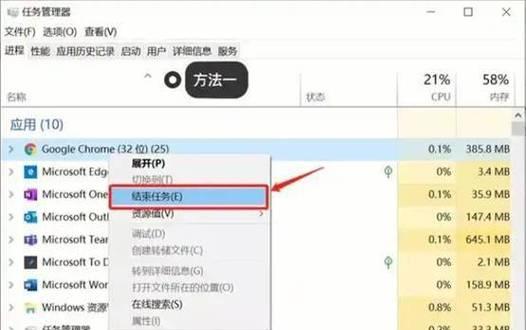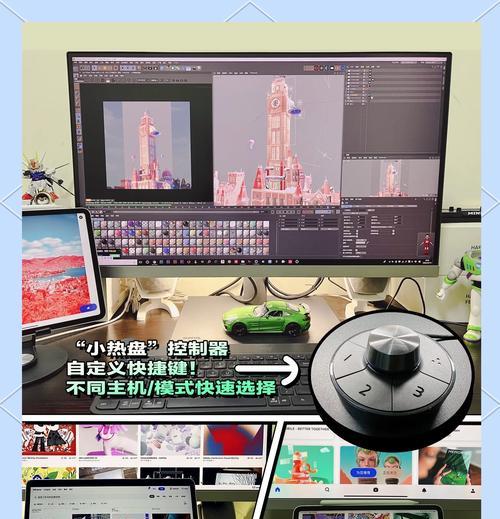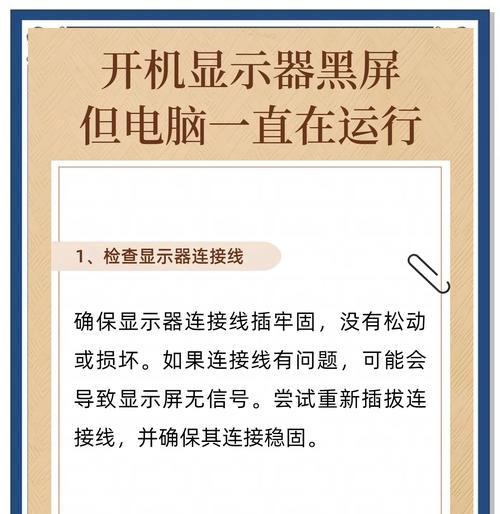显卡是电脑硬件中重要的组件,而正确的驱动程序能够确保显卡性能的充分发挥。NVIDIAGeForceGTX1660是NVIDIA发布的一款面向中端市场,基于Turing架构的显卡。本文将为您详细指导如何为您的GTX1660显卡找到并安装正确的驱动程序,帮助您获得最佳的电脑使用体验。
一、显卡驱动程序的重要性
显卡驱动程序是连接硬件与操作系统的重要桥梁。选择合适的驱动程序并正确安装,不仅可以优化显卡性能,还可以支持最新的图形技术,例如光线追踪和AI增强图形技术等。了解如何获取和安装显卡驱动程序是每个电脑用户必须掌握的技能。
二、寻找1660显卡驱动程序的正确方法
1.访问显卡制造商官网
对于NVIDIA显卡,您可以直接访问[NVIDIA官方网站](https://www.nvidia.cn/Download/index.aspx?lang=cn)。官网会提供最新版本的驱动程序下载。
2.使用NVIDIAGeForceExperience软件
NVIDIAGeForceExperience是一款官方提供的软件,可以自动检测您的显卡型号,并推荐合适的驱动程序进行下载和安装。通过这款软件,用户可以轻松管理游戏设置,以及进行驱动程序更新。
3.系统自动更新驱动程序
Windows系统自带的设备管理器也可以用于更新驱动程序。您可以通过"设备管理器"搜索更新的驱动程序。但在自动更新驱动时,请确保下载的是与您的GTX1660显卡相匹配的版本。
三、安装显卡驱动程序的步骤
1.确认显卡型号
在进行驱动程序的安装前,首先确认您的显卡型号。可以通过右键点击桌面,选择"NVIDIA控制面板",在"帮助"部分查看显卡详细信息。
2.下载正确的驱动程序
访问[NVIDIA驱动下载页面](https://www.nvidia.cn/Download/index.aspx?lang=cn),根据您的系统类型和语言选择正确的驱动程序进行下载。
3.安装驱动程序
下载完成后,运行下载的安装程序,按照提示进行安装。一般情况下,只需要选择"Express"安装,软件会自动完成所有配置。如果您需要自定义安装,则选择"Custom"选项。
4.重启电脑
安装完成后,重启电脑以确保新的驱动程序被正确加载。
四、遇到问题怎么办?
驱动程序安装失败
如果在安装过程中遇到问题,可能是由于旧驱动程序未能完全卸载。您可以尝试使用第三方软件如"DisplayDriverUninstaller"(DDU)完全清除系统中的显卡驱动,然后再重新安装新驱动程序。
无法识别显卡
确保显卡已经正确安装在主板上,电源线连接无误。您可以尝试更新主板的BIOS版本,有时候过时的BIOS版本可能导致硬件不被系统正确识别。
驱动程序不兼容
确保下载的驱动程序版本与您的操作系统版本兼容。有时新版本的驱动程序可能暂时不支持最新的操作系统更新,那么您应该选择一个与您的系统兼容的稳定版本。
五、
在为GTX1660显卡选择和安装驱动程序时,始终要确保从正规渠道下载,同时遵循正确的安装流程。定期更新显卡驱动程序可以确保您能够享受最新的功能和性能提升。如果您在安装过程中遇到任何问题,不要担心,遵循上述提供的解决方法通常能够有效解决。综合以上,正确管理显卡驱动程序,可以让您的游戏体验和日常工作更加顺畅。